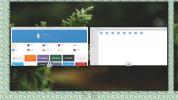Как да инсталирате темата Ultimate Maia GTK на Linux
Ultimate Maia е „лесна за очите” тема за дизайн на материали за GTK и Gnome. Състои се от наситени плоски цветове и различни акценти. Той отразява спецификациите на Google Material Design и стана известен с настройката на темите по подразбиране за Manjaro Linux. Възможно е обаче да се насладите на тази GTK кожа в други Linux операционни системи.
Изтеглете Ultimate Maia GTK

Темата Ultimate Maia GTK е достъпна за всички потребители на Linux чрез уебсайта OpenDesktop. На страницата има няколко различни версии на темата GTK с различни цветове за акцент. Тези акцентни цветове са синьо, зелено, сиво, черно, оранжево и виолетово.
За да получите ръцете си върху Ultimate Maia GTK темата с любимия си акцент, следвайте инструкциите за изтегляне по-долу.
Син
Темата Blue Maia е в горната част на списъка „Файлове“ на OpenDesktop. За да го получите, кликнете върху страницата с теми. След това изберете бутона „Файлове“ на страницата. Оттам щракнете върху синия бутон за изтегляне до „Ultimate-Maia-Blue.tar.xz“, за да започнете изтеглянето.
зелен
Искате ли да изпробвате зелената версия на Maia? Преминете към официалната страница с теми в OpenDesktop и кликнете върху „Файлове“. След това намерете „Ultimate-Maia-Green.tar.xz“ и кликнете върху синята икона за изтегляне, за да я получите на вашия компютър.
сив
Налична е темата на Grey Maia и ако искате да я изпробвате, отидете на страницата с файлове на OpenDesktop. Потърсете „Ultimate-Maia-Grey.tar.xz“ и кликнете върху синия бутон за изтегляне, за да получите темата.
черно
Maia изглежда добре в черно, така че ако искате да вземете Black Maia, намерете бутона „Файлове“ на Ultimate Maia Страница на OpenDesktop. На тази страница щракнете върху синия бутон за изтегляне до „Ultimate-Maia-Black.tar.xz“, за да го получите.
оранжев
Въпреки че Orange може да не е първият избор на много хора за акцентен цвят, това е опция за тези, които го искат. За да го получите, отидете на раздела „Файлове“ на Страница с тема на Maia и щракнете върху синия бутон за изтегляне до „Ultimate-Maia-Orange.tar.xz.“
виолетов
Обичате виолетовия цвят? Ако е така, помислете за грабване на темата за Violet Maia! Да го вземеш, отидете в секцията „Файлове“ на тематичната страница Ultimate Maia и щракнете върху бутона за изтегляне до „Ultimate-Maia-Violet.tar.xz“.
Инсталирайте Ultimate Maia GTK

За да инсталирате някоя от темите на Maia GTK на Linux, първо трябва да извлечете съдържанието на архива на TarXZ. За да започнете извличането на темата, отворете прозорец на терминала. С отворен прозорец на терминала, използвайте CD команда за преместване на сесията на командния ред в директорията „Изтегляния“.
cd ~ / Изтегляния
Вътре в директорията за изтегляния можете да извлечете архива на TarXZ. Имайте предвид, че тъй като има голямо разнообразие от различни теми, ще трябва да използваме функцията за заместване.
Забележка: функцията wildcard (*) автоматично ще разпознае останалото име на файла, така че не е необходимо.
tar xvf Ultimate-Maia - *. tar.xz
Освен това, ако не искате да използвате командата Tar в прозорец на терминал, отворете Linux файловия мениджър и кликнете върху „Изтегляния“. След това намерете архива си TarXZ Ultimate Maia, щракнете с десния бутон върху него и изберете "извличане", за да го декомпресирате.
Когато архивът се извлича, той трябва да се покаже в подпапка с надпис „Ultimate-Maia-COLOR“.
Настройте цялата система
Конфигурирането на Ultimate Maia за цялата система е най-добрият начин, ако имате няколко потребители на вашия компютър с Linux и искате всички те да изпитат и да се насладят на една и съща GTK тема. За да инсталирате Maia в цялата система, трябва да се поставят файловете с теми /usr/share/themes/.
За да стартирате инсталацията за Ultimate-Maia, преместете терминала си в директорията „Изтегляния“ (ако приемем, че сесията на командния ред вече не е там.)
cd ~ / Изтегляния
В директорията за изтегляне използвайте MV команда, заедно с функцията за заместване (*) и Sudo за да преместите файловете с теми, извлечени по-рано от архива на TarXZ, в папката със системна тема.
sudo mv Ultimate-Maia - * / / usr / share / теми /
Ако сте решили да инсталирате няколко теми Ultimate Maia, повторете процеса, докато всички файлове с теми са в правилната директория.
Настройка за един потребител
Само планирате ли да използвате Ultimate Maia GTK за един потребител? Ако е така, настройте темата GTK, настроена на вашия потребител. За да направите това, преместете сесията на терминала в директорията „Изтегляния“, като използвате CD.
cd ~ / Изтегляния
След като влезете в папката „Изтегляния“, използвайте защитен режим команда да направите нова директория ~ / .themes във вашата домашна папка.
mkdir -p ~ / .themes
Използвайки MV команда, инсталирайте темата Ultimate Maia за единствения потребител, който търси да работи Ultimate Maia.
mv Ultimate-Maia - * / ~ / .themes /
Не забравяйте да повторите този процес, ако планирате да използвате множество теми на Maia.
Активирайте Ultimate Maia
За да използвате темата Ultimate Maia GTK, трябва да я активирате в работната си среда. За целта отворете настройките и отворете зоната „Външен вид“. Или, ако се нуждаете от помощ за активиране на теми, проверете следните връзки в списъка по-долу.
- канела
- Gnome Shell
- LXDE
- мате
- Budgie
- xfce4
Търсене
скорошни публикации
Как да накараме Linux да изглежда като Windows XP
Имате стар компютър, който все още работи с Windows XP, но не сте с...
Как да поправите грешката на NVIDIA възобновяване на елементарна ОС Loki
Elementary OS Loki е наистина солидна дистрибуция на Linux, но кога...
5-те най-добри дока за използване в Linux
Фен ли сте как потребителите на Mac OS превключват между приложения...